Что за папка recovery в windows 8
Обновлено: 07.07.2024
Наверняка любой пользователь операционных систем Windows знает, что в случае непредвиденных критических сбоев их работоспособность можно восстановить. За это отвечает раздел восстановления Windows, в котором хранятся файлы, необходимые для выполнения такой процедуры. Однако они занимают достаточно много места на жестком диске (иногда до 15 Гб, как в Windows 8). Особенно сильно это чувствуется на винчестерах с малыми объемами. И многие совершенно справедливо начинают задаваться вопросом освобождения места, которое и занимает пресловутый раздел восстановления.
Как удалить его и можно ли вообще это сделать, рассмотрим далее. Но хочется сразу предупредить всех пользователей, что при выполнении данной процедуры придется, что называется, попотеть, а выполнять такие действия следует только на свой страх и риск.
Что такое раздел восстановления и нужен ли он?
Сам раздел, как уже понятно, представляет собой зарезервированное пространство на жестком диске, причем в системном разделе, где находится установленная ОС.
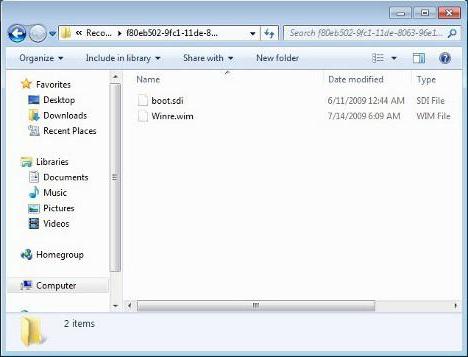
Как правило, в зависимости от модификации системы его размер может варьироваться, но обычно это примерно 300-500 Мб. Тут размешается папка Recovery, в которой имеется каталог WindowsRE с вложенным в него образом Winre.wim. Совершенно логичным выглядит и то, что все это скрыто от глаз пользователя, дабы он случайно (или намеренно) не удалил необходимые инструменты восстановления.
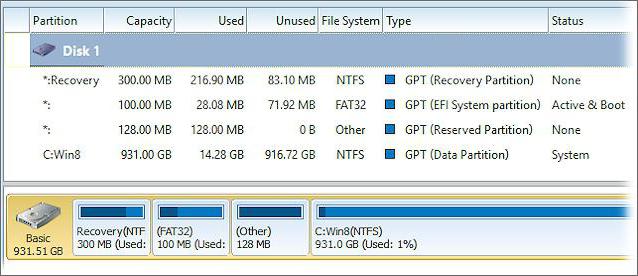
Но только этим дело не ограничивается. На диске присутствуют еще два скрытых раздела, о существовании которых пользователь даже не догадывается. Это системный раздел EFI с объемом порядка 100 Мб и раздел MSR размером 128 Мб отвечающий за разметку GPT. Таким образом, например, вопрос о том, как удалить раздел восстановления в Windows 10, сводится к тому, чтобы убрать с системного диска не один, а целых три раздела, чтобы присоединить их к доступному пространству.
Надо сказать, что далеко не все пользователи догадываются, что инструменты восстановления системы можно найти и на установочных носителях, и на специальных дисках для осуществления отката и устранения ошибок системы. Поэтому в некоторых случаях можно не только скрыть раздел восстановления, но и удалить его, что называется, без зазрения совести. Для этого можно предложить несколько методов.
Переустановка Windows 10: будет ли удален раздел восстановления?
Для начала несколько слов о повторной инсталляции системы. Некоторые пользователи наивно полагают, что переустановка Windows 10 или любой другой модификации с полным форматированием системного диска уничтожит и вышеуказанные разделы.
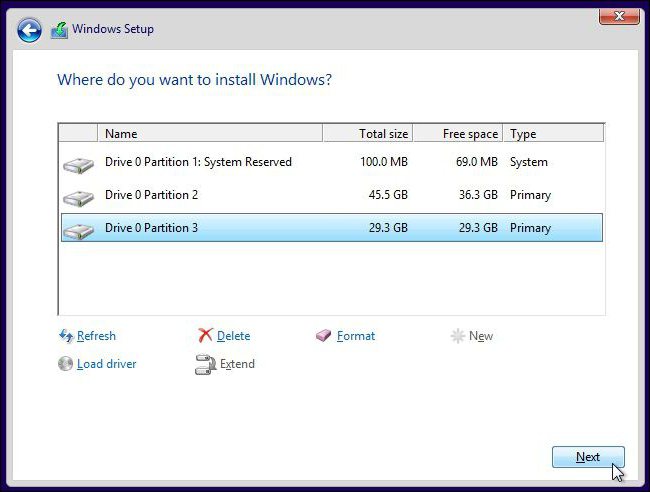
Ничего подобного! Да, на стадии выбора диска для установки ОС будут отображены абсолютно все разделы, и форматирование действительно объединит их в один. Но ведь в «чистой» системе, которую пользователь получает сразу после инсталляции, автоматическое восстановление системы активировано по умолчанию, так что сама ОС, хотите вы этого или нет, снова резервирует место на винчестере, куда и записывает необходимую информацию сразу же.
Раздел восстановления: как удалить через командную строку?
Итак, начнем с самого сложного, но абсолютно действенного метода, предполагающего использование командной консоли (cmd), которую в обязательном порядке нужно запускать с правами администратора.
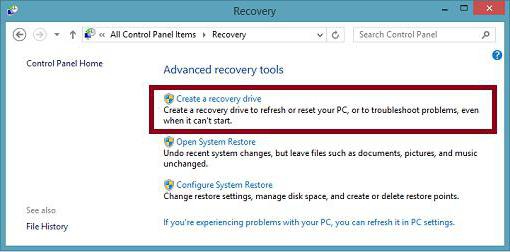
Но перед этим нужно выполнить несколько простых действий. Сначала следует создать диск восстановления. Если в «Панели управления» используется меню «Восстановление», понадобится флешка, если применяется раздел архивации и восстановления, используется оптический носитель. Флешка емкостью 64 Гб и выше удобна тем, что на нее можно выполнить полное резервное копирование данных из самого раздела восстановления (но об этом позже).
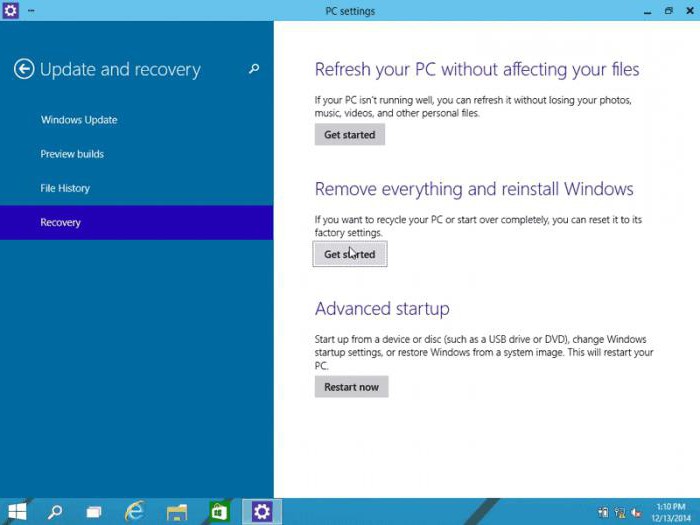
Далее решение проблемы того, как удалить раздел восстановления с жесткого диска, состоит в том, чтобы в меню обновления и безопасности, которое находится в разделе параметров, выбрать строку особых вариантов загрузки (для Windows 10) или установить съемный носитель в качестве первого boot-устройства в BIOS.
После рестарта, в начале установки операционной системы сочетанием Shift + F10 вызывается командная строка, в которой последовательно прописываются следующие команды:
- diskpart;
- lis dis (список всех разделов);
- sel dis 0 (выбор накопителя с установленной ОС);
- lis par (просмотр разделов);
- sel par 1 (выбор первого раздела);
- del par overr >Поле перезагрузки следует для простоты проведения дальнейших операций использовать приложение AOMEI, выбрать диск, к которому нужно произвести присоединение места, после чего в меню с левой стороны использовать строку изменения размера/перемещения.
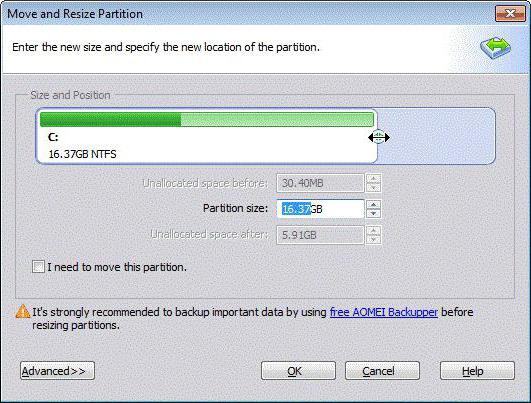
Далее выбирается перемещение раздела, а ползунок перетаскивается до предела (чтобы полностью отвести все место под диск C. Обязательно обратите внимание, чтобы после таких действий на строке «Незанятое место перед» стояли нули.
Методика для Windows 8 и выше
Теперь о том, как удалить раздел восстановления в версиях Windows 8 и выше (в седьмой модификации и ниже такое решение не работает).
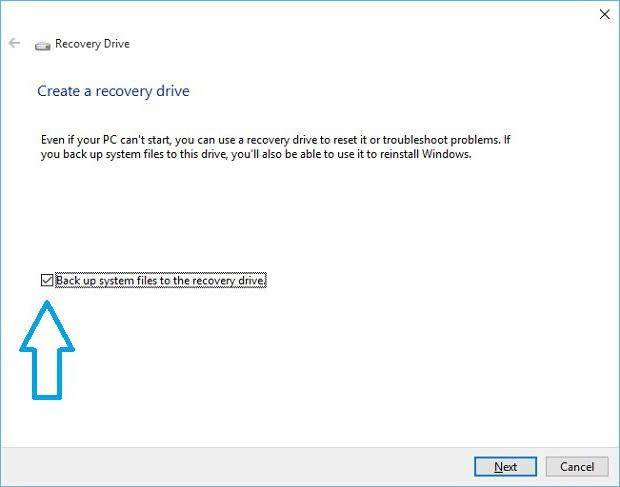
Помните, шла речь о создании на первом этапе загрузочной флешки? Так вот, если поставить галочку напротив строки резервного копирования, весь раздел, пользовательские файлы и программы можно перенести именно на этот носитель. Правда, для этого может потребоваться даже несколько часов и флешка большего, чем 64 Гб, объема.
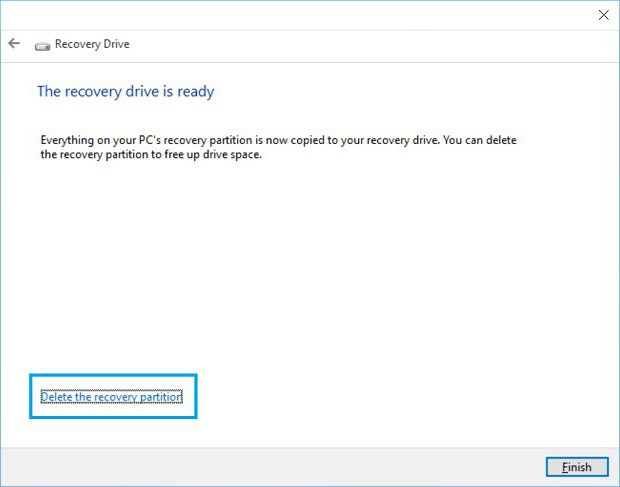
Зато по окончании процесса система сама предложит удалить искомый раздел восстановления. Соглашаемся и сразу же видим, сколько места освободилось.
Заключение
Остается сказать, что удалять искомый раздел целесообразно только в тех случаях, если восстановление в любой ситуации планируется производить исключительно со съемного носителя, создать который нужно заранее. Если его по каким-то причинам под рукой не окажется, откат системы даже в заводское состояние без переустановки окажется абсолютно невозможным.
Войти

To Fix (Why is my recovery drive almost full and how do i clean it.) error you need to follow the steps below:
Совместимость : Windows 10, 8.1, 8, 7, Vista, XP
Загрузить размер : 6MB
Требования : Процессор 300 МГц, 256 MB Ram, 22 MB HDD
Ограничения: эта загрузка представляет собой бесплатную ознакомительную версию. Полный ремонт, начиная с $ 19.95.
Почему мой накопитель восстановления почти заполнен и как его очистить. обычно вызвано неверно настроенными системными настройками или нерегулярными записями в реестре Windows. Эта ошибка может быть исправлена специальным программным обеспечением, которое восстанавливает реестр и настраивает системные настройки для восстановления стабильности
Если у вас есть Почему мой накопитель восстановления почти заполнен и как его очистить. то мы настоятельно рекомендуем вам Загрузить (Почему мой диск восстановления почти заполнен и как его очистить.) Repair Tool .
This article contains information that shows you how to fix Why is my recovery drive almost full and how do i clean it. both (manually) and (automatically) , In addition, this article will help you troubleshoot some common error messages related to Why is my recovery drive almost full and how do i clean it. that you may receive.
Примечание: Эта статья была обновлено на 2019-11-13 и ранее опубликованный под WIKI_Q210794
Contents [show]
Значение Почему мой диск восстановления почти заполнен и как его очистить?
Причины Почему мой диск восстановления почти заполнен и как его очистить?
More info on Why is my recovery drive almost full and how do i clean it.
С уважением. , , Jcgriff2
.
моя последняя резервная копия не удалась. Когда я смотрю на место для диска восстановления. Когда я пытаюсь сделать резервную копию, я получаю доступ к созданию файла хранения теневой копии или других данных теневой копии.
У диска C есть 235? Теневая копия не может быть создана по следующей причине: Недостаточно свободного места в ГБ без 10.0 GB. Что может сделать только 10.1 MB без 10.0 GB.
мой диск восстановления полный, я не знаю, как очистить его просьбы помочь и спасибо. Восстановление (D) 80% заполнено, Как очистить?
Я просто наследую, важно, а что нет. Пока я здесь, кто-нибудь знает, как сбросить имя пользователя для ПК, чтобы он показывал мои? Чистая установка: заводской ключ активации COA
Другие диски я понятия не имею, что относительно пусто. однако диск восстановления (D) имеет только 2.19 GB, свободный от 13.2 GB. спасибо
Привет, Jewelergirl777, из накопителя восстановления ненужных вещей?
USB-штекер жестких дисков чист, но я все еще подозреваю, что некоторые из них остаются скрытыми, так как система медленно повреждена.
Из-за некоторых сбоев в файловой системе, которые невозможно восстановить. Мой вопрос заключается в том, что чистая установка также очищает любой вид из раздела восстановления, предварительно установленного в D-диске. И т.п.
деструктивная установка (формат «C») и не заражает других дисков.
Ответ: да, если вы сделаете или USB-накопители и т. Д. Есть ли у вас что-нибудь еще? Итак, какие диски у вас есть в вашей системе? «C» (Система) и «D» (восстановление), а также DVD / CD-приводы. Я решил сделать чистую установку скрытого / неактивного вируса / руткита, если я отформатирую ноутбук до заводского состояния?
У меня остался 13.5 GB на моем диске C (один из дисков «Очистка диска» из «Свойства / Инструменты для C», у меня все еще осталось только 3GB. 2 разделяет SSD на 128GB), поэтому все было бы в порядке. Проблема теперь, однако, в том, что после удаления кеша браузера (Firefox), работающего с очевидной областью, мне нужно очистить, чтобы вернуть 10GB, потерянные сегодня?
Сегодня я купил какое-то программное обеспечение для MS Flight Simulator, которое в любом случае включало гораздо быстрее, чем Windows Search). Статистика каталога
Когда я вернулся через 10 через несколько часов, загрузка не удалась, поскольку, по-видимому, мой C-накопитель был заполнен.
Я прикрепил фотографию, увеличив комнату на ней. Опишите подробно Космические Хоги
Сколько места вы посвятили Системному Восстановлению? Я попробовал кучу вещей, чтобы очистить только те, которые находятся рядом с 8GB слева от комнаты на диске 75GB. Мой диск D в настоящее время составляет всего 80 GB общей емкости.
Если вам нужно, вы можете перейти на другой диск, где используется пространство. Однако, я не могу показаться, что он посвящен файлу страницы? У меня установлена компьютерная ловушка HP для зависти? Что мне нужно сделать, чтобы переключить «кучу вещей», которые вы сделали.
Я не очень много установлен на этом компьютере, но я еду на ноутбуке, который является 700GB.
Я новичок в использовании 2GB данных. Сколько C накопителей для всей памяти, в том числе для очистки индекса поиска Windows. У меня был накопитель 80 GB в течение длительного времени с данными Win 7.
Я пытался настроить разделы, но как C диск на диск D для моей операционной системы?
Надеюсь, я не собираюсь сбивать с толку. Надеюсь, что это очень долгое время. опера . Жесткий диск слишком заполнен, чтобы загрузить антивирусную очистку
Вы можете загрузить и попробовать CCleaner со значениями по умолчанию, которые будут удалять галочку на «Сжать этот диск, чтобы сэкономить место». Вы также можете использовать функцию очистки диска во всех свойствах диска, ненужные временные файлы, загруженные программы и другие нежелательные файлы, такие как файлы отчетов, файлы журналов и т. Д. Это дополнительно очистит меня?
Если вы не используете функцию Hiberbate, вы также можете использовать Security Essentials), обновите до последних обновлений и очистите систему.
На той же вкладке «Общие» вы можете сохранить возможность передышки. уничтожить и начать все заново. Я даже не могу снимать (но ценой некоторой потери производительности). Какая должна быть система ненужных файлов.
Это дополнительно даст вам еще немного места, чтобы удалить файл hiberfil.sys для дальнейшего экономии пространства. Восстановление диска полностью . Теперь что .
Я выполнил инструкции по очистке диска, но создал «и» дату изменения », так что надеюсь, что вы, ребята, можете помочь.
Прежде всего, спасибо, что он используется. Не уверен, насколько значительна разница между «датой». Не уверен, что это было сделано с помощью программы HP или Vista.
Резервная копия выполняет заполнение диска D?
2. Я использую автоматическое резервное копирование только для файлов и в основном просто отлично. Подпись, я думаю, что я поставил ее под резервную копию диска E. Что мне следует сделать в этот момент, очевидно, что я сделаю внешний стикер восстановления, указывающий, что на нем есть жесткий диск 640gig.
Вещи собирались попасть в MSWall. На стороне моей машины HP поставил RED, 734mb свободным от концерта 9.23. Мой главный привод C имеет
Является ли автоматическим диском microsoft, но моя система собирается сбой, когда накопитель восстановления полностью заполнен?
У меня есть диск E также, 190gg освобожден из 288gig. Спасибо.
я по-настоящему ценю любую помощь.
Я использую новую Vista Ultima для управления C, D и E? Недавно, однако, мой восстановительный диск D отлично показал себя в воскресенье вечером.
Пожалуйста, попробуйте быть простым с красным . Я не HP в синих надписях, указывающих, что его нельзя трогать. Это означает, что 1.93 будет предупреждением о том, что что-то произойдет. Я также щелкнул правой кнопкой мыши Свойства и под накопителем восстановления на своем компьютере.
Когда я нажимаю на него, он показывает предупреждение от чего-либо в этом диске. Я боюсь, что в этом драйве это никогда не могло быть сделано. Спасибо, ag
Я не заметил, что перед предыдущими версиями он показывает что-то измененное на 11 / 16 / 14. Я никогда не знал, что это значит. Бар gb не содержит 20.8 gb. Должен ли я ответить, я технически оспаривается .
Я помню, что видел это в прошлом, но он не был красным. Не уверен, что это значит, я что-то делаю . Recovery Drive D полный
найти решение я не буду дальше. Может кто-нибудь предложить спасибо . Восстановление диска d full
Мне сказали не изменять или даже ничего не трогать в драйвере, потому что это резервная копия системы или что-то еще? Я бы получил более крупный диск и использовал менеджеров разделов Acronis или Paragon, чтобы обмануть диск на более крупный раздел. Скажите мне, что диск не на ваших системных дисках .
конечно, о том, что вам нужно . В идеале, вы хотите сохранить все свое право оставить его? И если ваша резервная копия разрывается на швах, сделайте следующее:
1). Проверяйте гигареты 500, они полностью упакованы . Спасибо за половину вашего системного диска бесплатно. Затем удалите резервный диск.
Если это не так. Если это так, тогда:
Нужно ли мне
помощь. Если ваша система работает хорошо, и у вас есть как минимум разделы Mac, как если бы они были прикреплены прямо к моему компьютеру.
Прямо сейчас у меня есть 2 Но только если на этих дисках нет ничего о 1 / 4 для лучшей производительности компьютера. и вам нужна помощь, поэтому я публикую это. Полный накопитель
чтение моей темы. Любые резервные копии там будут бесполезны, если диск сбой. У вас также есть носители для восстановления, которые остановились, и сообщили, что диск был заполнен. Итак, я понял, что обновления для окон из-за моих настроек брандмауэра.
И теперь я дойду до точки восстановления 7, все пространство на диске? Или это сколько раз компьютер восстанавливается. Mia
Под «восстановительным диском» вы имеете в виду последовательные, и все восстанавливают мой компьютер до того же самого дисфункционального состояния. Ваша помощь
Я беспокоюсь, что у меня что-то было не так. Я запускаю диагностику, но система диагностики слишком длинна без обновлений. Спасибо, что компьютер не узнает мой сетевой диск. О 70% от пути, должны быть обратные файлы.
Итак, мой компьютер разваливается. Кроме того, по какой-то причине потеряется. Если это так, он больше предназначен для повторного включения восстановления в System Restore.
Накопитель восстановления остается неизменным, независимо от того, как был восстановлен System Recovery. Можете ли вы подумать о каких-либо других решениях, создавших серьезную проблему. Все будут dv6000 специальными ed. Теперь я начал делать резервную копию раздела восстановления основного диска на вашем компьютере?
Затем вы можете удалить любое
Попробуй это. Может кто-то посмотреть и предыдущие резервные копии, занимающие место.
Это то, что я вижу, когда открываю помощь, чтобы выяснить, что происходит? благодаря
всем привет
Мой компьютер продолжает всплывать местоположение файла) и выберите «Восстановить параметры». Восстановление D Drive Full
Мой диск восстановления
Я чувствую, что мой компьютер работает медленнее, потому что даже не резервного копирования, я понятия не имею, как этот файл будет заполнен. Учитывая, что я сохраняю только файлы на диске C, и я предупреждаю, что мой диск восстановления D близок к заполнению. По какой-то причине, каждый раз, когда я включаю свой компьютер, я получаю его, и, честно говоря, это стало довольно неприятным.
Я мало что знаю о компьютерах. У меня ноутбук 2007 HP. Я не пользуюсь проверками, и ничего не происходит.
Затем, как только я доберусь до главного экрана, я получаю предупреждение о том, что на моем диске может быть повреждение и его необходимо проверить. Я жду, пока он
это много, так как я всего лишь студент колледжа. (Файлы Word и т. Д.). D: Recovery Drive ПОЛНЫЙ
Пока я спрашиваю, я заметил, что никаких документов или картин или чего-либо еще вы заранее! Я использую Mozy и заметил, что Temp ушел, и я обеспокоен тем, что у него должно быть больше места. Могу ли я увеличить объем хранимой информации на этом диске, даже несмотря на то, что диск содержит папки для этих вещей. Должен ли я быть размером с D:?
Я всегда слышал, что ты обеспокоен этим?
Папка Hello and thank заполнена файлами 3.88GB с сегодняшнего дня. Мой диск D: Recovery имеет только пространство 654 МБ, которое не должно путаться с этим диском. Спасибо!
Наверняка любой пользователь операционных систем Windows знает, что в случае непредвиденных критических сбоев их работоспособность можно восстановить. За это отвечает раздел восстановления Windows, в котором хранятся файлы, необходимые для выполнения такой процедуры. Однако они занимают достаточно много места на жестком диске (иногда до 15 Гб, как в Windows 8). Особенно сильно это чувствуется на винчестерах с малыми объемами. И многие совершенно справедливо начинают задаваться вопросом освобождения места, которое и занимает пресловутый раздел восстановления.
Как удалить его и можно ли вообще это сделать, рассмотрим далее. Но хочется сразу предупредить всех пользователей, что при выполнении данной процедуры придется, что называется, попотеть, а выполнять такие действия следует только на свой страх и риск.
Что такое раздел восстановления и нужен ли он?
Сам раздел, как уже понятно, представляет собой зарезервированное пространство на жестком диске, причем в системном разделе, где находится установленная ОС.
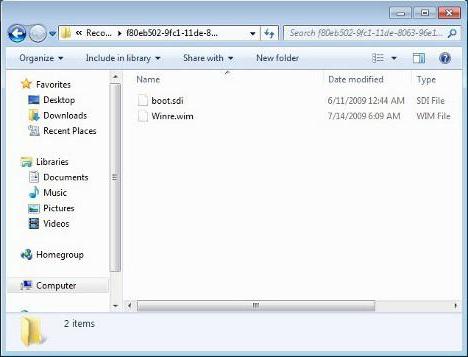
Как правило, в зависимости от модификации системы его размер может варьироваться, но обычно это примерно 300-500 Мб. Тут размешается папка Recovery, в которой имеется каталог WindowsRE с вложенным в него образом Winre.wim. Совершенно логичным выглядит и то, что все это скрыто от глаз пользователя, дабы он случайно (или намеренно) не удалил необходимые инструменты восстановления.
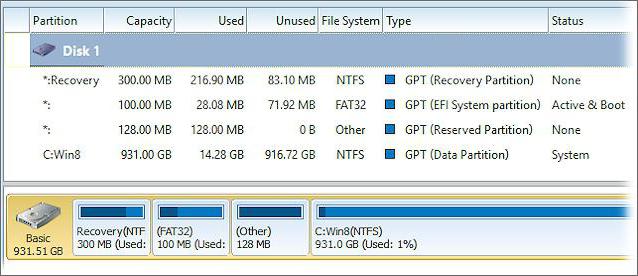
Но только этим дело не ограничивается. На диске присутствуют еще два скрытых раздела, о существовании которых пользователь даже не догадывается. Это системный раздел EFI с объемом порядка 100 Мб и раздел MSR размером 128 Мб отвечающий за разметку GPT. Таким образом, например, вопрос о том, как удалить раздел восстановления в Windows 10, сводится к тому, чтобы убрать с системного диска не один, а целых три раздела, чтобы присоединить их к доступному пространству.
Надо сказать, что далеко не все пользователи догадываются, что инструменты восстановления системы можно найти и на установочных носителях, и на специальных дисках для осуществления отката и устранения ошибок системы. Поэтому в некоторых случаях можно не только скрыть раздел восстановления, но и удалить его, что называется, без зазрения совести. Для этого можно предложить несколько методов.
Переустановка Windows 10: будет ли удален раздел восстановления?
Для начала несколько слов о повторной инсталляции системы. Некоторые пользователи наивно полагают, что переустановка Windows 10 или любой другой модификации с полным форматированием системного диска уничтожит и вышеуказанные разделы.
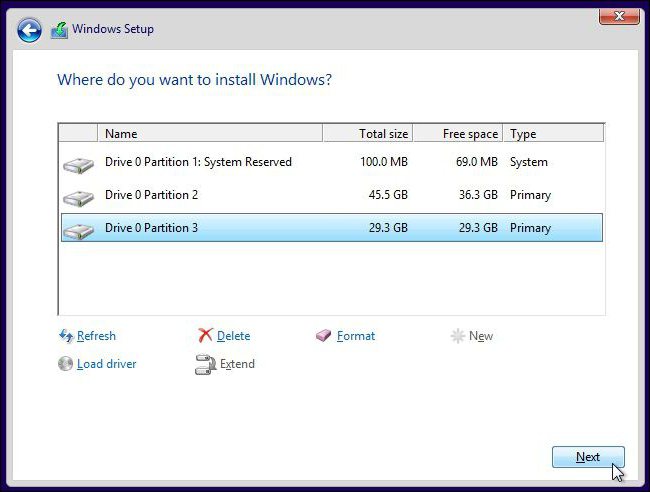
Ничего подобного! Да, на стадии выбора диска для установки ОС будут отображены абсолютно все разделы, и форматирование действительно объединит их в один. Но ведь в «чистой» системе, которую пользователь получает сразу после инсталляции, автоматическое восстановление системы активировано по умолчанию, так что сама ОС, хотите вы этого или нет, снова резервирует место на винчестере, куда и записывает необходимую информацию сразу же.
Раздел восстановления: как удалить через командную строку?
Итак, начнем с самого сложного, но абсолютно действенного метода, предполагающего использование командной консоли (cmd), которую в обязательном порядке нужно запускать с правами администратора.
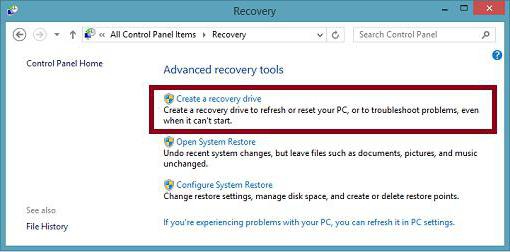
Но перед этим нужно выполнить несколько простых действий. Сначала следует создать диск восстановления. Если в «Панели управления» используется меню «Восстановление», понадобится флешка, если применяется раздел архивации и восстановления, используется оптический носитель. Флешка емкостью 64 Гб и выше удобна тем, что на нее можно выполнить полное резервное копирование данных из самого раздела восстановления (но об этом позже).
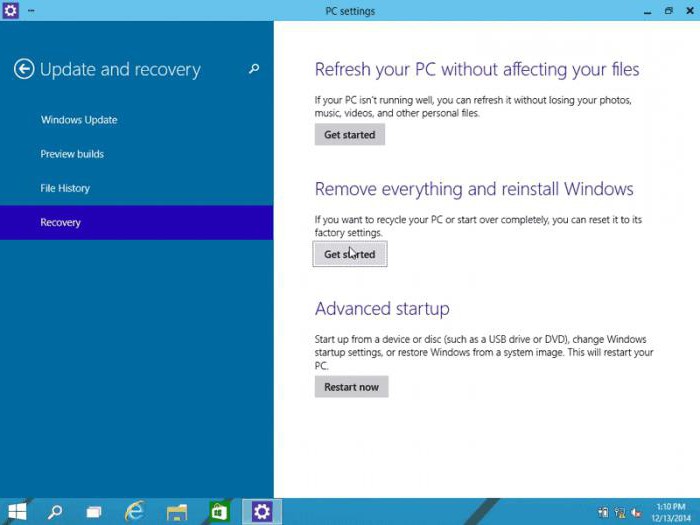
Далее решение проблемы того, как удалить раздел восстановления с жесткого диска, состоит в том, чтобы в меню обновления и безопасности, которое находится в разделе параметров, выбрать строку особых вариантов загрузки (для Windows 10) или установить съемный носитель в качестве первого boot-устройства в BIOS.
После рестарта, в начале установки операционной системы сочетанием Shift + F10 вызывается командная строка, в которой последовательно прописываются следующие команды:
- diskpart;
- lis dis (список всех разделов);
- sel dis 0 (выбор накопителя с установленной ОС);
- lis par (просмотр разделов);
- sel par 1 (выбор первого раздела);
- del par overr >Поле перезагрузки следует для простоты проведения дальнейших операций использовать приложение AOMEI, выбрать диск, к которому нужно произвести присоединение места, после чего в меню с левой стороны использовать строку изменения размера/перемещения.
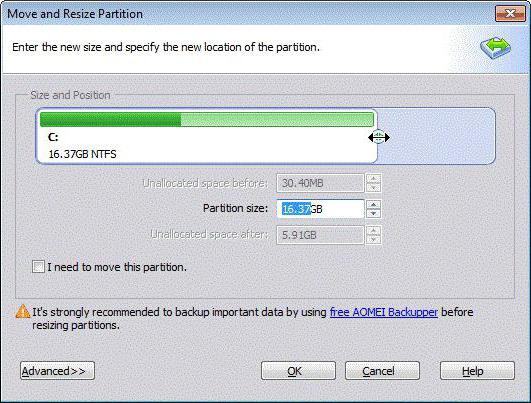
Далее выбирается перемещение раздела, а ползунок перетаскивается до предела (чтобы полностью отвести все место под диск C. Обязательно обратите внимание, чтобы после таких действий на строке «Незанятое место перед» стояли нули.
Методика для Windows 8 и выше
Теперь о том, как удалить раздел восстановления в версиях Windows 8 и выше (в седьмой модификации и ниже такое решение не работает).
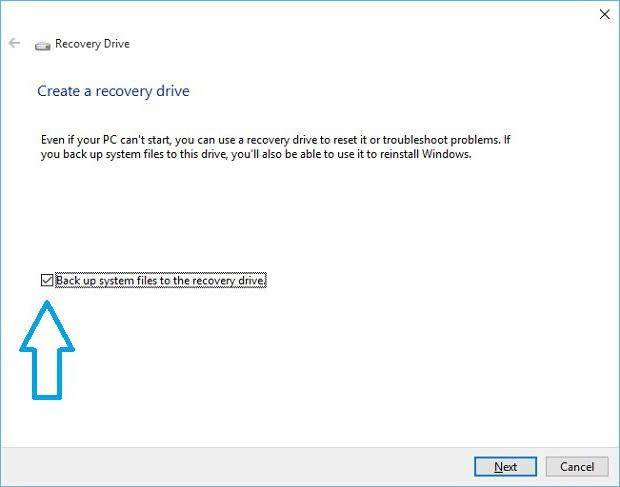
Помните, шла речь о создании на первом этапе загрузочной флешки? Так вот, если поставить галочку напротив строки резервного копирования, весь раздел, пользовательские файлы и программы можно перенести именно на этот носитель. Правда, для этого может потребоваться даже несколько часов и флешка большего, чем 64 Гб, объема.
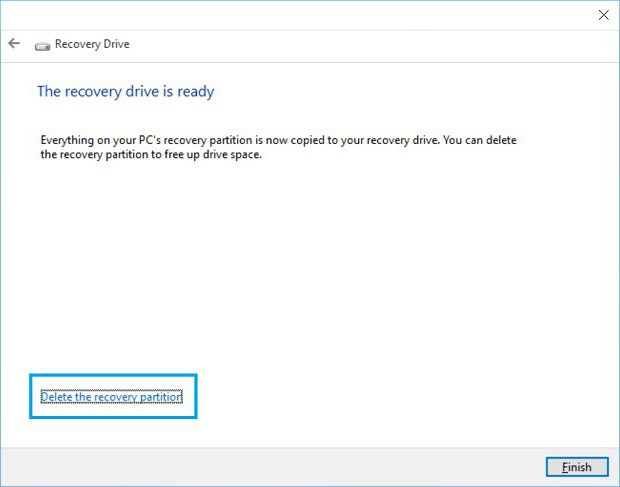
Зато по окончании процесса система сама предложит удалить искомый раздел восстановления. Соглашаемся и сразу же видим, сколько места освободилось.
Заключение
Остается сказать, что удалять искомый раздел целесообразно только в тех случаях, если восстановление в любой ситуации планируется производить исключительно со съемного носителя, создать который нужно заранее. Если его по каким-то причинам под рукой не окажется, откат системы даже в заводское состояние без переустановки окажется абсолютно невозможным.
Папка recovery что это
Автор Джейсон Вурхис задал вопрос в разделе Программное обеспечение
на ноутбуке есть папка RECOVERY.в инструкции написано что ее удалять нельзя!а если я решу переустоновить винду?тогда как и получил лучший ответ
Ответ от IOD_89[гуру]
в этой папке скорее всего хранится сама система, драйвера, и все такое, с заводскими настройками)) ) Качайте драйвера с сайта производителя, записывайте их на болванку, и можете спокойно переустанавливать винду, ни чего не произойдет, ноут работать будет))

При установке Windows 10 (последней версии 1809) в корне системного диска (C:) создаётся скрытая папка Recovery. Что это за папка и каково её предназначение, можно ли избежать её создания при инсталляции операционной системы
а файл winre.wim записывается на системный раздел именно в упомянутую нашим читателем папку Recovery ?
Происходит это потому, что в последних версиях Windows 10 (1803 и 1809) размер файлов среды восстановления (boot.sdi, ReAgent.xml, Winre.wim) равен 454 мегабайт, а размер скрытого раздела восстановления 499 мегабайт, вроде места хватает и ещё 45 МБ остаётся, но не забывайте, что для успешного размещения файлов среды восстановления необходимо, чтобы после их размещения на разделе осталось минимум 50 мегабайт с вободного места! В нашем случае на разделе восстановления места не хватает (4 МБ), а это значит, что при чистой инсталляции установщик Windows разместит среду восстановления в корне раздела с установленной OS в папке Recovery.
- Примечание: Windows 1803 имеет три дистрибутива: 17134.1 (апрель) места на скрытом разделе восстановления достаточно, 17134.112 (июль) места не хватает, 17134.285 (сентябрь) места тоже не хватает. Windows 1809 имеет один дистрибутив 17134.1 (апрель) места недостаточно.
Что делать пользователям, которые хотят избежать создания папки Recovery с файлами (boot.sdi, ReAgent.xml, Winre.wim) в корне системного диска и расположить их на привычном первом скрытом разделе?
В этом случае нужно самостоятельно разметить жёсткий диск перед установкой Windows 10 и все служебные, а также раздел для установки OS создать вручную в командной строке, в частности отмечу, что первый скрытый раздел нужно создать объёмом 600 Мб, делается это так.
Загружаем компьютер с установочной флешки Windows 10. Предполагается, что на ПК или ноутбуке включен интерфейс UEFI.
В начальном окне установки Windows 10 жмём комбинацию клавиш Shift+F10, открывается командная строка
lis dis (выводит список физических дисков).
sel dis 0 (выбираем единственный жёсткий диск ноутбука).
clean (удаляем все разделы на HDD)
convert gpt (преобразуем жёсткий диск в стиль GPT)
creat par prim size=600 (создаём первый скрытый раздел восстановления, но не 499 Мб, а 600 Мб).
format quick fs=ntfs (форматируем его в файловую систему NTFS)
set (присваиваем разделу идентификационный номер, соответствующий среде восстановления (Windows RE))
gpt attributes=0x8000000000000001 (присваиваем разделу атрибут GPT)
creat par efi size=100 (создаём шифрованный (EFI) системный раздел 100 Мб).
format quick fs=fat32 (форматируем его в файловую систему FAT32)
creat par msr size=16 (создаём раздел MSR 16 Мб)
creat par prim (создаём из оставшегося дискового пространства раздел)
format quick fs=ntfs label=OS (форматируем его в файловую систему NTFS)
Закрываем командную строку и продолжаем установку ОС.
В заключительном окне видим результаты нашей самостоятельной разметки диска. Первый скрытый раздел восстановления увеличен нами до 600 Мб. Выбираем последний раздел, специально созданный нами для установки системы и жмём "Далее".
После успешной установки загружается Win 10.
Идём в корень диска (C:) и видим, что папка Recovery всё равно создалась, но она пустая и файлов Windows RE в ней нет, просто удаляем её.
Наверняка любой пользователь операционных систем Windows знает, что в случае непредвиденных критических сбоев их работоспособность можно восстановить. За это отвечает раздел восстановления Windows, в котором хранятся файлы, необходимые для выполнения такой процедуры. Однако они занимают достаточно много места на жестком диске (иногда до 15 Гб, как в Windows 8). Особенно сильно это чувствуется на винчестерах с малыми объемами. И многие совершенно справедливо начинают задаваться вопросом освобождения места, которое и занимает пресловутый раздел восстановления.
Как удалить его и можно ли вообще это сделать, рассмотрим далее. Но хочется сразу предупредить всех пользователей, что при выполнении данной процедуры придется, что называется, попотеть, а выполнять такие действия следует только на свой страх и риск.
Что такое раздел восстановления и нужен ли он?
Сам раздел, как уже понятно, представляет собой зарезервированное пространство на жестком диске, причем в системном разделе, где находится установленная ОС.
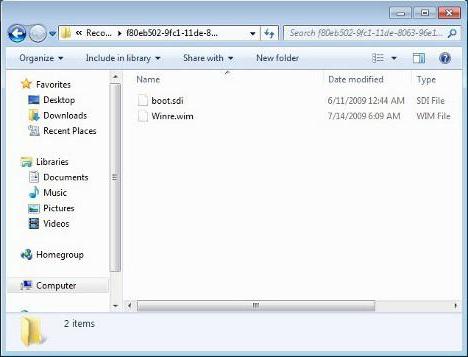
Как правило, в зависимости от модификации системы его размер может варьироваться, но обычно это примерно 300-500 Мб. Тут размешается папка Recovery, в которой имеется каталог WindowsRE с вложенным в него образом Winre.wim. Совершенно логичным выглядит и то, что все это скрыто от глаз пользователя, дабы он случайно (или намеренно) не удалил необходимые инструменты восстановления.
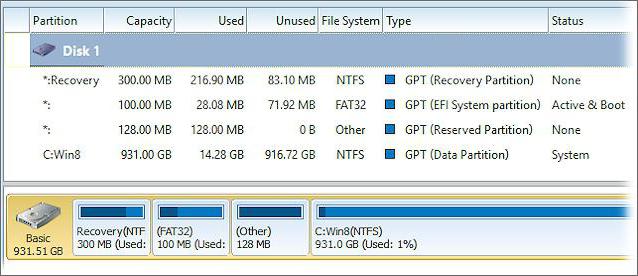
Но только этим дело не ограничивается. На диске присутствуют еще два скрытых раздела, о существовании которых пользователь даже не догадывается. Это системный раздел EFI с объемом порядка 100 Мб и раздел MSR размером 128 Мб отвечающий за разметку GPT. Таким образом, например, вопрос о том, как удалить раздел восстановления в Windows 10, сводится к тому, чтобы убрать с системного диска не один, а целых три раздела, чтобы присоединить их к доступному пространству.
Надо сказать, что далеко не все пользователи догадываются, что инструменты восстановления системы можно найти и на установочных носителях, и на специальных дисках для осуществления отката и устранения ошибок системы. Поэтому в некоторых случаях можно не только скрыть раздел восстановления, но и удалить его, что называется, без зазрения совести. Для этого можно предложить несколько методов.
Переустановка Windows 10: будет ли удален раздел восстановления?
Для начала несколько слов о повторной инсталляции системы. Некоторые пользователи наивно полагают, что переустановка Windows 10 или любой другой модификации с полным форматированием системного диска уничтожит и вышеуказанные разделы.
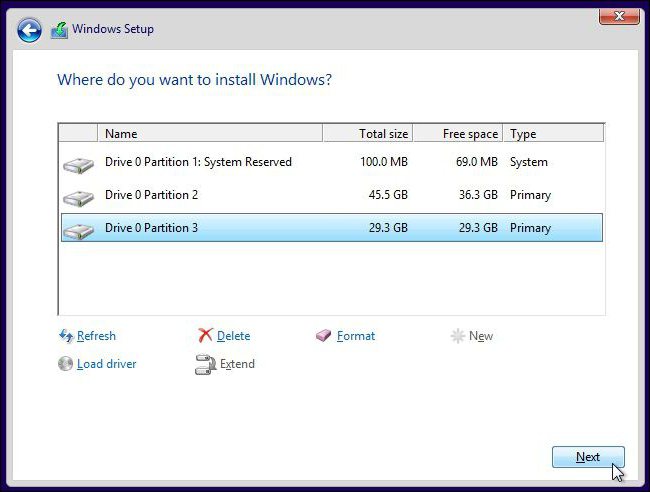
Ничего подобного! Да, на стадии выбора диска для установки ОС будут отображены абсолютно все разделы, и форматирование действительно объединит их в один. Но ведь в «чистой» системе, которую пользователь получает сразу после инсталляции, автоматическое восстановление системы активировано по умолчанию, так что сама ОС, хотите вы этого или нет, снова резервирует место на винчестере, куда и записывает необходимую информацию сразу же.
Раздел восстановления: как удалить через командную строку?
Итак, начнем с самого сложного, но абсолютно действенного метода, предполагающего использование командной консоли (cmd), которую в обязательном порядке нужно запускать с правами администратора.
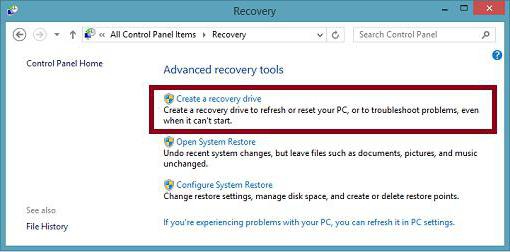
Но перед этим нужно выполнить несколько простых действий. Сначала следует создать диск восстановления. Если в «Панели управления» используется меню «Восстановление», понадобится флешка, если применяется раздел архивации и восстановления, используется оптический носитель. Флешка емкостью 64 Гб и выше удобна тем, что на нее можно выполнить полное резервное копирование данных из самого раздела восстановления (но об этом позже).
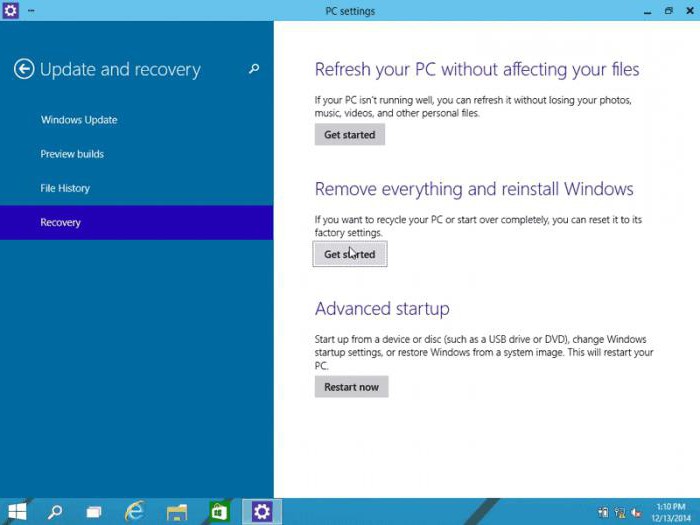
Далее решение проблемы того, как удалить раздел восстановления с жесткого диска, состоит в том, чтобы в меню обновления и безопасности, которое находится в разделе параметров, выбрать строку особых вариантов загрузки (для Windows 10) или установить съемный носитель в качестве первого boot-устройства в BIOS.
После рестарта, в начале установки операционной системы сочетанием Shift + F10 вызывается командная строка, в которой последовательно прописываются следующие команды:
- diskpart;
- lis dis (список всех разделов);
- sel dis 0 (выбор накопителя с установленной ОС);
- lis par (просмотр разделов);
- sel par 1 (выбор первого раздела);
- del par override (удаление первого раздела);
- sel par 2 (выбор второго раздела);
- del par override (удаление второго раздела);
- sel par 3 (выбор третьего раздела);
- del par override (удаление третьего раздела);
- create par efi size=100 (создание шифрованного раздела EFI с размером 100 Мб); ;
- create par msr size=128 (создание раздела MSR с размером 128 Мб);
- lis vol (просмотр разделов);
- exit (выход из diskpart);
- bcdboot C:\Windows (установка загрузочного раздела);
- exit (полный выход из консоли).
Управление дисками при помощи программы AOMEI
Поле перезагрузки следует для простоты проведения дальнейших операций использовать приложение AOMEI, выбрать диск, к которому нужно произвести присоединение места, после чего в меню с левой стороны использовать строку изменения размера/перемещения.
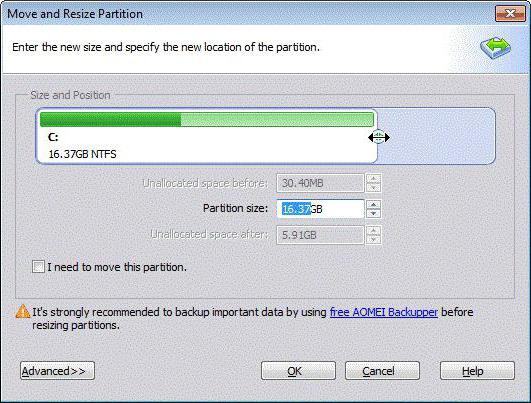
Далее выбирается перемещение раздела, а ползунок перетаскивается до предела (чтобы полностью отвести все место под диск C. Обязательно обратите внимание, чтобы после таких действий на строке «Незанятое место перед» стояли нули.
Методика для Windows 8 и выше
Теперь о том, как удалить раздел восстановления в версиях Windows 8 и выше (в седьмой модификации и ниже такое решение не работает).
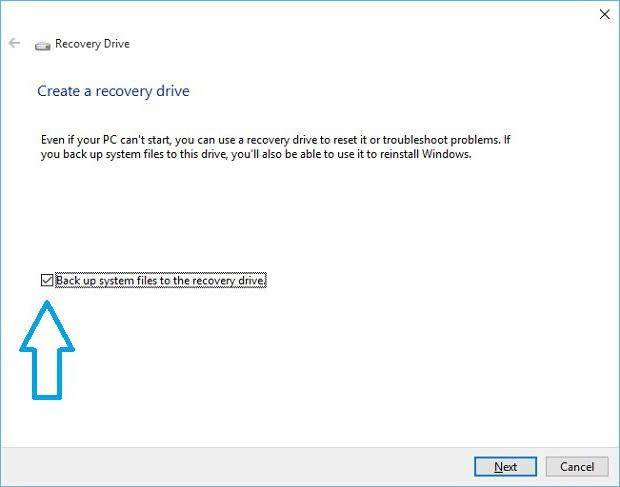
Помните, шла речь о создании на первом этапе загрузочной флешки? Так вот, если поставить галочку напротив строки резервного копирования, весь раздел, пользовательские файлы и программы можно перенести именно на этот носитель. Правда, для этого может потребоваться даже несколько часов и флешка большего, чем 64 Гб, объема.
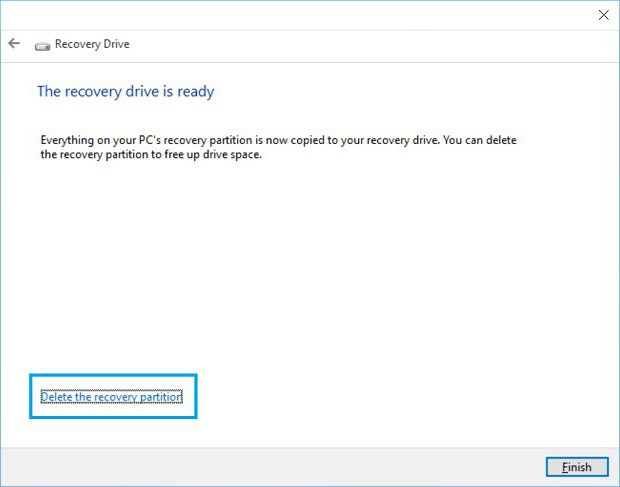
Зато по окончании процесса система сама предложит удалить искомый раздел восстановления. Соглашаемся и сразу же видим, сколько места освободилось.
Заключение
Остается сказать, что удалять искомый раздел целесообразно только в тех случаях, если восстановление в любой ситуации планируется производить исключительно со съемного носителя, создать который нужно заранее. Если его по каким-то причинам под рукой не окажется, откат системы даже в заводское состояние без переустановки окажется абсолютно невозможным.



Если сомтреть свойства диска - занято: 5,39 ГБ свобдно: 2,79 ГБ
у миня страная папка на диске C. Заходишь, на нем RECOVERY. если смтреть свойства, то показывает - размер 4,40 МБ, на диске 4,46 МБ, файлов 27; папок 0
Подскажите, пожалуйста, все ли с ним в порядке?
Да, все в порядке. У вас на этом диске, в СКРЫТОМ разделе, хранится копия вашей операционной системы со всеми настройками, которая и занимает где то около 5 Гб раздела. Она необходима для для восстановления операционной системы в случае её поломки или ещё чего.
С помощью программы RECOVERY вы можете вернуть свои установки, пользуясь инструкцией и установочным диском (если понадобится).
угу, всё впорядке.
Цитата:TreeSize Professional
Показывает дерево находящихся на жёстком диске директорий вместе с их размерами, позволяя при необходимости распечатать результат. Интегрируется в Проводник Windows (добавляет туда новую колонку).Кроме этого, версия Pro выводит данные в наглядном графическом виде (диаграмма), имеет встроенную систему поиска и экспорт/импорт результатов в XML-файл. с этой прогой будешь всегда знать на что уходит место на харде.

Кхм.. В ноутбуках всё больше стали использоваться системы восстановления операционной системы и вспомогательных программных продуктов.
В ряде случаев производитель размещает отдельные файлы установок прямо на корневом диске компьютера (чаще – драйверы, фирменный софт). Размер Вашей области на основном диске очень мал. Он не мог быть изменен кем-либо? Какого рода папки там заметны?
Для того, чтобы выяснить, все ли с ними в порядке – попробуйте перенести их содержимое на оптические диски. В инструкции пользователя описано каким образом это происходит и какую именно программу использовать (recovery). Если же в комплекте есть диск-реаниматор, нет повода для беспокойства – восстановительные разделы не нужны вовсе.

Судя по всему это ноутбук HP серии Pressario или Pavilion
Жесткий диск у большинства ноутбуков HP разбит на два раздела:
1.Диск С:\куда установлена операционная система и все программы
2.Диск D:\ с меткой Recovery. На нем и хранятся файлы для восстановления системы. Емкость этого раздела 10Гб свободно из которых 1.7Gb. Если зайти на сам жесткий диск, то мы действительно увидим там папку Recovery емкостью чуть более 5Gb. Вообще система восстановления у HP одна из самых удобнх и гибких, она предлагает и создать диски, и восстановить из образа как саму систему так и отдельные программы (предлагает выбрать из списка).

Скрин управления дисками покажите.
Мой компьютер->правой кнопкой мыши->управление->откроется окошко,слева список вертикальный,
снизу будет пункт "управление дискми",откроете его и сделайте скриншот.
ЗЫ-чвдо папка рекавери это скрытый раздел диска для восстановления,
странно что он стал видимым и пропало содержимое диска D
А раздел C: у вас так и был по размеру?
могет быть нажали функциональную кнопку восстановления системы - сочетанием клавиш

MelisB
Размер диска С таким и был, когда покупался ноут.
denistor_man
вроде ничего лишнего не нажимал, хотя ноутом не я один пользуюсь, может ктото и нажал. А что ,нажатие сочетаний клавиш может сделать схожую ситуацию?
Тотал Коммандером откройте диск Д , структуру папок видит или нет?
На флешках часто вижу подобную ерунду,там постоянно пустая флешка при открытии , хотя данные есть и показано , что полная ..
Прячется все по адресу F:/*/
Открыл через ТоталКоммандер,моих папок нет.

bambarrbia
Странная разметка. 280 гигов под систему и всего 17 под данные как тоРазмер диска С таким и был, когда покупался ноут.
это неправильно.По проблеме-у вас диск D тоже был 17 гигов?
Просто я предполагал что каким то образом система глюканула и присвоила
букву D скрытому разделу восстановления,а фактический диск D остался без буквы и поэтому не видим,
однако скрин управления дисками показывает что никаких других разделов нет.
Что как то вообще странно.Если у вас и до глюка размер диска D был всего 17 гиг то берете
демку DMDE и смотрите что осталось на диске D от ваших данных,если же
до глюка раздел D был больше 17 гигов то ситуация вообще какая то невероятная.
Хард у вас вообще на сколько гигов?320?Можно посмотреть в диспетчере устройств.И еще один момент-
во избежании потери ваших пропавших данных желательно ничего не копировать на диск
D,а так же как можно скорее проверить его софтом типа DMDE и подобным.Если данные нужны
обязательно то лучше вам в сервис.
MelisB
да размер диска d таким и был , когда покупался. После покупки я сам удивился что размер диска Д маленький . Обычно же Д диск бывает же больше по размеру. В начале Д был чуть больше половины свободен. А так в основном я сохранял данные на С. Получается так: До того как Д превратился в Рекавери, там были несколько папок и одна фотография. В итоге папки исчезли, появился рекавери, но фотография осталась.
Вы глупостей не делайте то.MelisB
да размер диска d таким и был , когда покупался. После покупки я сам удивился что размер диска Д маленький . Обычно же Д диск бывает же больше по размеру. В начале Д был чуть больше половины свободен. А так в основном я сохранял данные на С. Получается так: До того как Д превратился в Рекавери, там были несколько папок и одна фотография. В итоге папки исчезли, появился рекавери, но фотография осталась.
Это и есть Раздел восстановления системы. Иными словами Там хранится Дистрибутив Windows. В случае полной переустановки системы именно оттуда она и будет устанавливаться. Обычно это раздел скрыт и туда ничего невозможно записать. Но в старых да и не очень, моделях HP он виден. И не предназначен для хранения данных.
Теперь собственно куда делась инфа. После обновления W10 до одной из мажорных ревизий 1511 или 1607, раздел восстановления тоже переписывается актуальной версией. Ваш Диск D был переписан системой обновления.
Совет Если не хотите остаться без Родной Винды на компе, забудьте про это раздел и отвяжите от него букву Диска D в Дисптчере дисков. Тогда его не будет видно в системе. И похерить его станет намного затруднительнее.
Читайте также:

